Добавление EKAM.BOX в ЕКАМ.Онлайн
Чтобы команды на печать чеков уходили на правильную кассу, EKAM.BOX должен быть:
- Подключён к интернету (по Ethernet или Wi-Fi).
- Добавлен к аккаунту ЕКАМ (тариф ЕКАМ.Касса).
- Установлен на выбранную интернет-кассу.
Как добавить EKAM.BOX?
1. Найдите его серийный номер на задней стороне микрокомпьютера. Серийный номер EKAM.BOX содержит 13 цифр и начинается с "10".

2. Перейдите в раздел Дополнительно / Мои EKAM.BOX и ККТ бэк-офиса ЕКАМ и нажмите кнопку Добавить.
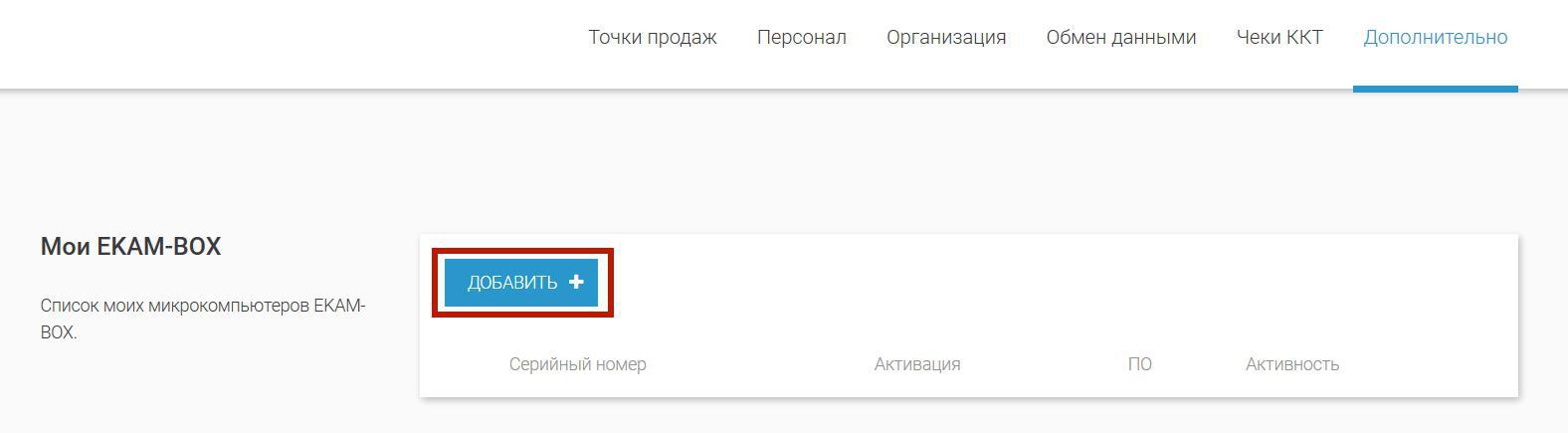
3. Введите номер вашего устройства в открывшемся окне и нажмите Сохранить.
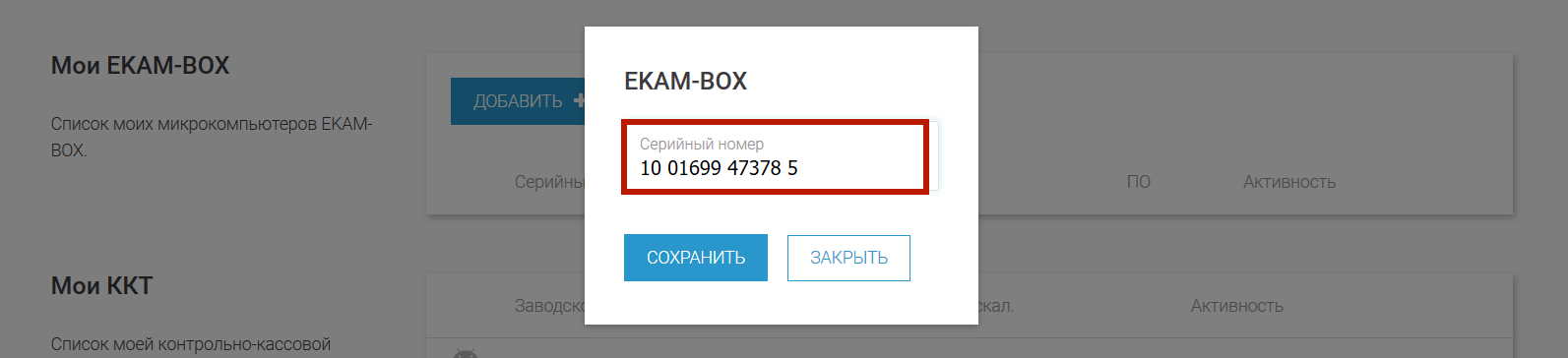
Подождите пару минут и обновите страницу – в списке должен появиться ваш EKAM.BOX. Если этого не произошло, проверьте, что устройство подключено к интернету и введен правильный номер.
4. Настройте автоматическое закрытие кассовой смены.
Кликните на добавленный EKAM.BOX, активируйте опцию Закрывать смену автоматически, выберите удобное время и нажмите Сохранить. Рекомендуем задать рабочее время, чтобы можно было сразу проверить распечатанный бумажный Z-отчёт.
Смена открывается автоматически при первом чеке в смене. Смена закрывается автоматически в указанное в данном месте время, а также во всех случаях, когда без закрытия смены невозможно напечатать чек (по закону смена не может длиться больше 24 часов).
5. Привяжите EKAM.BOX к интернет-кассе.
Для этого перейдите в раздел Точки продаж, в появившейся интернет-кассе нажмите на "три точки" и нажмите Привязать EKAM-BOX.
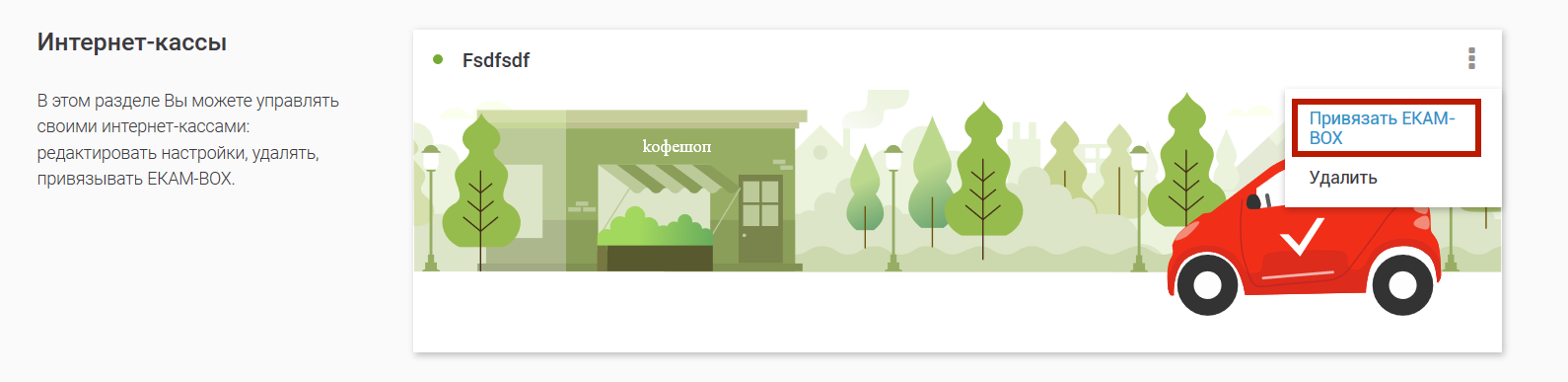
В появившемся списке выберите добавленный EKAM.BOX и нажмите Сохранить.
Интернет-касса с подключённым к EKAM.BOX выглядит так:
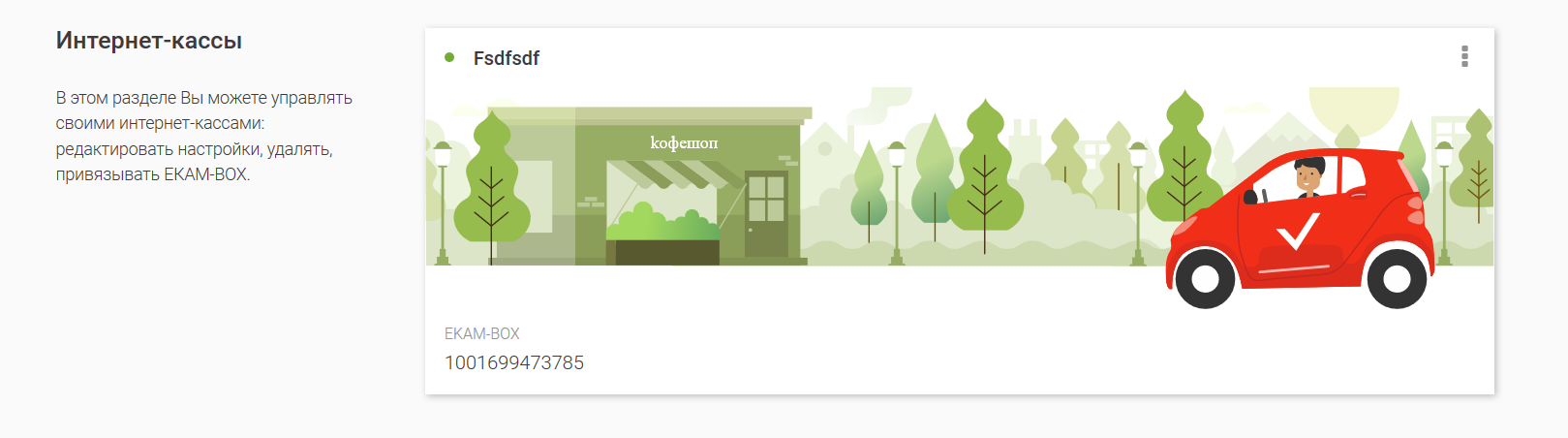
На этом добавление EKAM.BOX завершено.
Обратите внимание, что к одному аккаунту ЕКАМ может быть привязан только один EKAM.BOX.
Сервис поддержки клиентов работает на платформе UserEcho

